Horodruin是一款能够轻松进行文件同步的软件。对于文件同步gz85下载站小编推荐这款Horodruin。它不使用指定的目标文件夹,而是使文件夹彼此同步,并且您可以使用掩码或访问权限来限制复制操作...
基本信息
评分 8
Horodruin是一款能够轻松进行文件同步的软件。对于文件同步gz85下载站小编推荐这款Horodruin。它不使用指定的目标文件夹,而是使文件夹彼此同步,并且您可以使用掩码或访问权限来限制复制操作。可能很难入门,但是一旦您熟悉它,它就会变得非常灵活。该界面提供了预览功能,以向您显示哪些文件已同步以及哪些文件未同步。考虑到所有因素,我们可以肯定地说Horodruin是一种简单的文件夹同步方法,并且具有内置的高级内容。尽管界面和功能集可能需要一些时间来适应,但根据您的规范,您可以一次完美地分析和同步更多文件夹。
此程序旨在驱动您完成2个或更多Sources的同步过程。
源是此过程中涉及的文件夹。
他们将帮助创建一个包含所有最新文件和丢失文件的“虚拟”文件夹。
您可以设置它们的操
最后一步是将此“虚拟”文件夹应用于每个源,以便更新它们。
要开始此过程,必须至少定义
每个文件夹都使用其本地完整路径名('C:\blah\blahblah')o
r完整的UNC路径名('\\MyPC\blahblahblah')。
定义它们之后,您可以开始分析它们。结果报告显示在主窗口中。
这样,您只需单击几下即可同步多个文件夹。
请记住,您可以按F1键以在程序中的任何位置获得帮助。
添加“来源”
选择适当的工具栏按钮,菜单菜单“源”->“添加”。
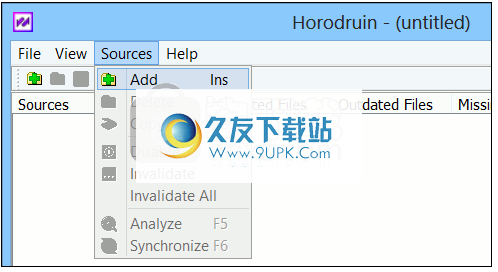
您可以简单地从右键单击菜单或通过单击工具栏上添加它(也可以从资源管理器中删除文件夹)。
将出现一个对话框,其中包含所有可用来源的选项。
在这里,您必须通过其本地完整路径名('C:\blah\blahblah')或完整的UNC路径名('\\MyPC\blahblahblah')设置路径字段。
如您所见,几乎所有源代码都可以在此处定义。
将其他参数保留为其默认值,然后单击“确定”。
对必须处理的每个文件夹重复此操作。
分析
所有必需的源之后,您必须分析它们以查看其包含的内容并构建“虚拟”文件夹。
因此,单击Sources->Analyze,或按F5。
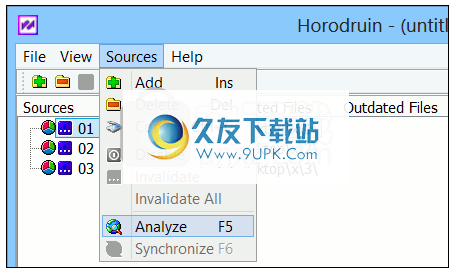
请注意,每个来源都有自己的访问权限和当前状态。
该程序将开始收集有关源内容的数据。一个小窗口将显示操作进度。
任务完成后,将为每个已填充源显示一个简短报告。
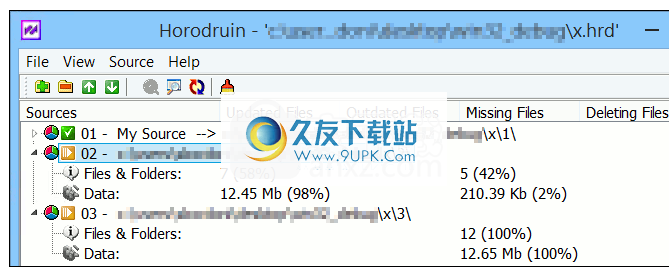
从这里您可以了解会发生什么。例如,在上面的报告中,源02和03需要更新。
如果看到未知图标,则可以按F1键查看说明。
使用F11和F12浏览to_be_updated源。
正在同步
现在单击Sources->Synchronize,或按F6键,程序将执行脏工作。
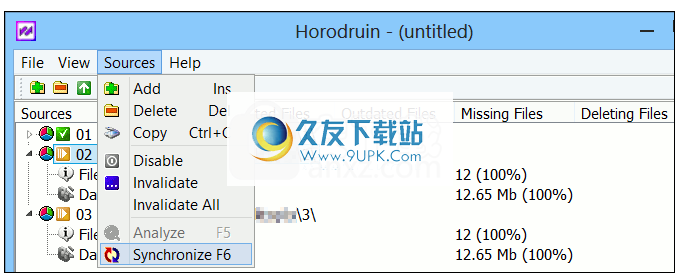
最后,将出现一个对话框,其中包含已发生错误的报告(如果有)。
恭喜啦
您已完成任务。现在,所有源都具有相同的更新文件。
如果必须多次重复此操作,则可以将所有项目设置保存到文件中,以便稍后通过单击获得它们。
项目
项目是您需要同步的两个或多个源的定义。
Source是任务中涉及的文件夹之一。
实际上,它可以是任何有效的本地文件夹(例如“c:\”)或UNC文件夹(例如“\\server1\shared\”)。
您可以通过从菜单或工具栏单击“源”->“添加”来添加一个,也可以直接从资源管理器中删除该文件夹。
如果拖动文件,程序将获得其文件夹作为源。如果源中已经包含文件夹,则将其忽略。
属性对话框
当您插入新文件夹或编辑现有文件夹时,将弹出以下对话框。
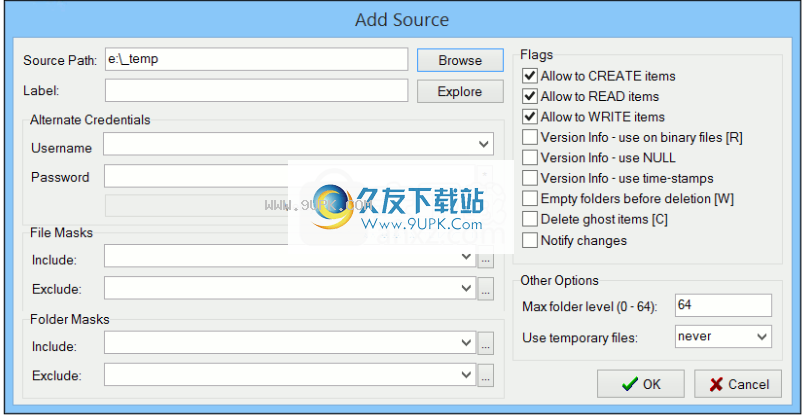
当您按确定按钮时,程序将尝试验证插入的文件夹。
Horodruin为用户提供了一整套文件同步解决方案。
您可以添加/编辑/删除源并对它们进行排序。
您也可以开始分析,调查结果,然后进行同步。
该程序将为您提供有关源状态的报告。
您可以将项目保存在硬盘上,然后单击两次以再次加载它。这很重要,因为它避免了从头开始。
引入了基准路径。它是您的项目文件的路径。
每个包含的源路径都以其相对形式保存。
这意味着您可以将项目文件的副本用于类似的项目,而无需修复任何路径。

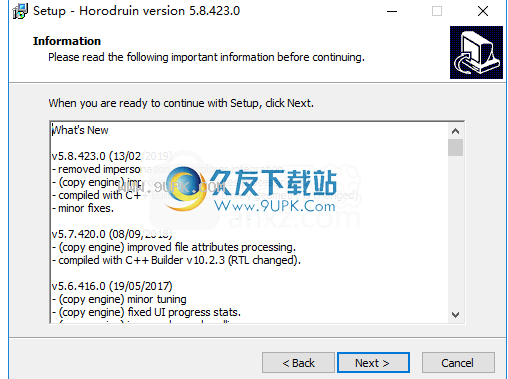
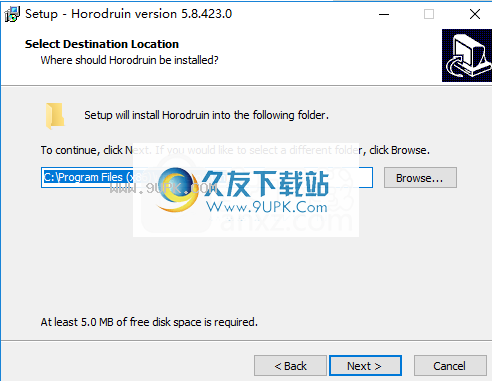
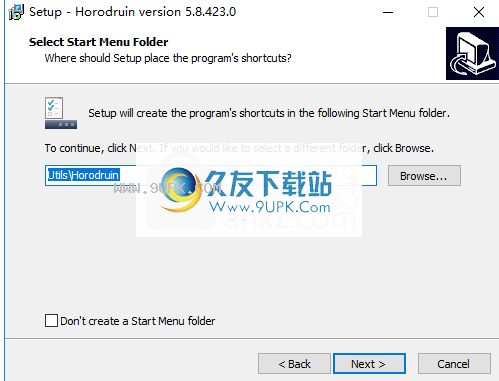
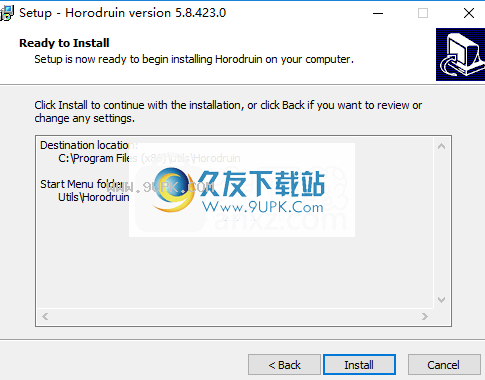
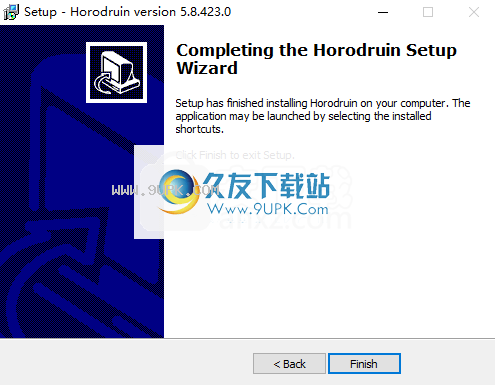
文件管理说起来容易做起来难。这是因为它并不总是像将某些文件从一个位置移动到另一个位置那样简单,因为在复杂的目录结构中执行此操作可能会令人沮丧并且会花费大量时间。在这里,像Horodruin这样的专用应用程序可以作为文件夹同步的简单解决方案派上用场。
简单的操作界面
运行该应用程序将弹出一个非常紧凑和简单的主窗口,所有内容都隐藏在文件菜单项和不同的配置窗口中。初始屏幕用作仪表板,您可以在其中触发不同的流程并分析操作状态。
由于其主要目的是文件夹同步,因此您需要至少找到两个目录才能使进程正常运行。确保为第一次运行创建目标文件的备份,或将其用作虚拟文件夹以避免丢失重要数据,或者您可以花一些时间浏览丰富的文档。
全面的同步设置
将目标文件夹拖到主窗口中足以显示源配置屏幕。它使您可以浏览源,但是如果使用拖放,指定标签,写下要使用的备用凭据以及要管理的某些过滤器和技术设置,则将自动填充源。
处理选项时,您需要特别注意细节,以使所有操作顺利进行。默认情况下,选择两个文件夹进行同步就足够了,这意味着用相同的内容填充它们。
准备好源文件夹后,您可以运行分析以查看差异。然后根据您的配置对文件进行适当的处理,这意味着您可以移动到另一个位置并替换旧版本,复制新的或丢失的内容,等等。
唯一缺少的是让应用程序注意所有更改并提醒您或自动采取措施的可能性。这意味着您经常需要运行分析和同步过程,尤其是由于缺少调度程序组件。